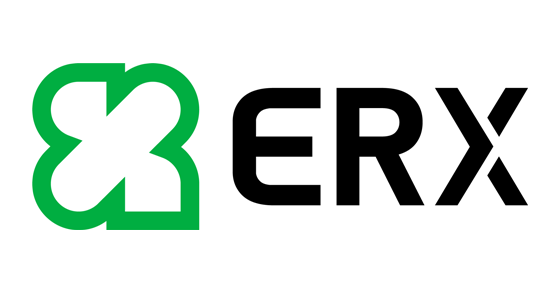ĐỊNH DẠNG Ô TRONG EXCEL (PHẦN 3)
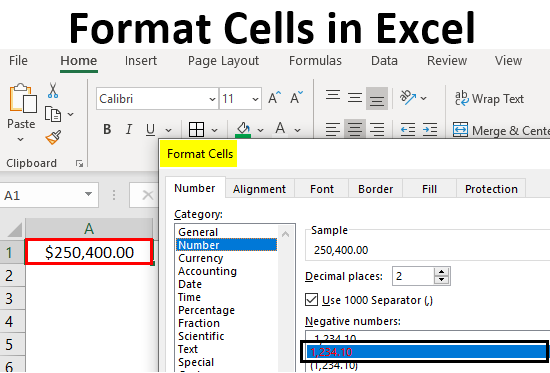
A. Định dạng phân số (Fractions)
Ví dụ dưới đây sẽ trình bày cho bạn làm thế nào để nhập một phân số vào trong Excel và cách chuyển định dạng của phân số đó.
Bước 1: Ví dụ để nhập dạng hỗn số 1 4/7 (Một và 4 phần bảy), bạn hãy thử gõ vào 1 4/7. Trong trường hợp nếu chỉ muốn gõ riêng phân số 4/7 thì bạn sẽ phải thêm số 0 trước nó và viết như sau: 0 4/7. Nếu không Excel sẽ tự hiểu là ngày 04 tháng 07 và tất nhiên đây không phải là điều bạn muốn đúng không nào.
Sau khi bạn đã gõ được định dạng chính xác ví dụ như 1 4/7 và 0 4/7 thì lúc này Excel đã nhận 2 ô A1 và A2 là định dạng phân số (Fraction) rồi. Vì thế khi bạn muốn chỉnh sửa 4/7 qua 5/7 thì lúc này chỉ đơn giản là gõ 5/7 vào mà thôi (Số 0 đứng trước lúc này là không còn cần thiết nữa)
Bước 2: Giờ chúng ta cùng nhìn vào mục Fraction của cửa sổ Format Cells nhé.
Lưu ý: Để có thể nhập phân số dạng 4/11 vào thì chúng ta cần chuyển qua mục Up to two digits. Để có thể nhập phân số dạng 1/148 vào thì chúng ta cần chuyển qua mục Up to three digits.
Vậy nếu chúng nhập 4/11 vào ô mà chỉ được định dạng là Up to one digit thì sao? Lúc này thì Excel sẽ tự làm tròn lên giá trị gần nhất khi mà không thể hiển thị đúng định dạng phân số. Ví dụ như nếu chúng ta nhập vào 4/11 thì kết quả hiển thị ra sẽ là 1/3 như hình dưới đây.
Tuy nhiên như đã nói từ các bài trước. Tuy số hiển thị ra bảng tính là 1/3 nhưng giá trị gốc ban đầu của nó vẫn được giữ nguyên, đó là giá trị của phân số 4/11.
Lưu ý: Tất nhiên là nếu ngay từ ban đầu bạn nhập vào giá trị 0 4/11 thì Excel sẽ tự động chuyển sang dạng Up to two digits cho bạn. Excel thực sự rất thông minh đúng không nào.
Có một lưu ý nhỏ nữa cho các bạn, đó là Excel sẽ luôn làm tròn đến mẫu số nhỏ nhất của nó. Ví dụ nếu bạn gõ vào phân số là 2/8 thì Excel sẽ tự động chuyển sang hiển thị giá trị là 1/4. Tuy nhiên để sửa lại điều này thì bạn có thể chuyển qua định dạng as eighths (4/8) như hình vẽ dưới đây.
Tuy nhiên không phải lúc nào bạn cũng gặp mẫu số mà bạn muốn trong bảng Fraction. Ví dụ như muốn hiển thị giá trị là 40/50 thì đây là 1 mẫu số mà mục Fraction chưa cung cấp sẵn cho người dùng Excel. Khi đó thì bạn phải nhớ tới công cụ Custom Format.
Định dạng mà chúng ta sẽ dùng trong trường hợp này sẽ là # ##/50.
Vậy nếu muốn chuyển mẫu số qua 60 thì làm sao. Rất đơn giản, việc của bạn chỉ là chuyển số 50 qua 60 là được. Chúc bạn thành công.
Bài viết liên quan
TIN NỔI BẬT

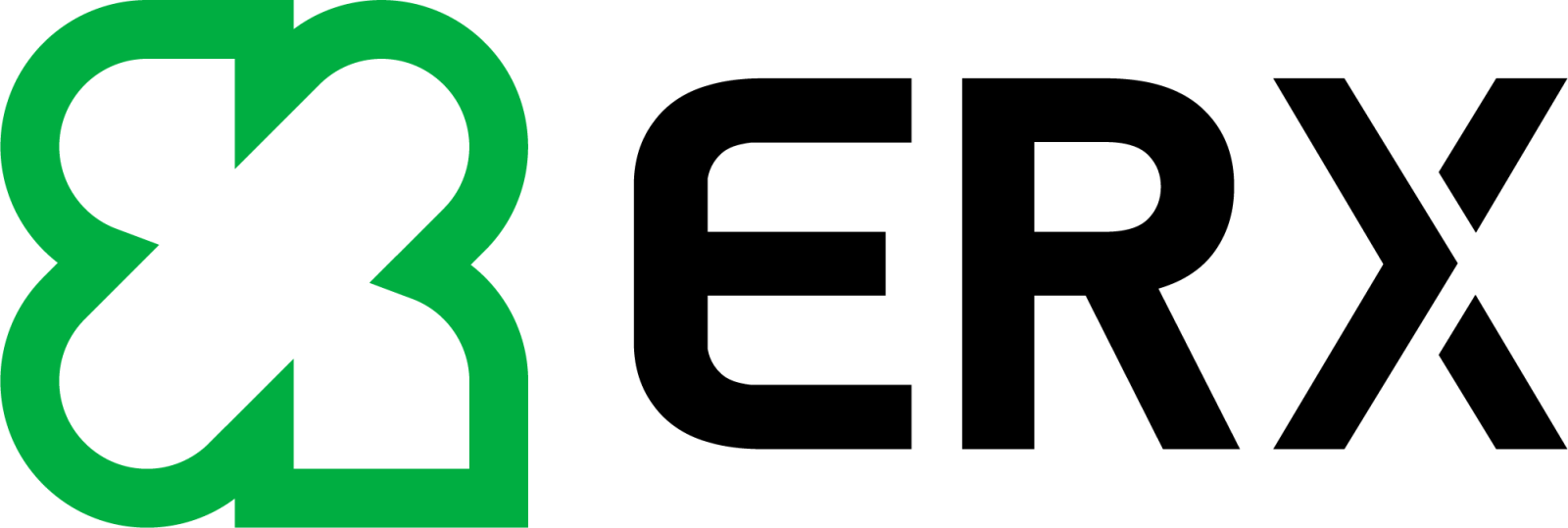
 share
share
 tweet
tweet


.png)
.png)
.png)
.png)
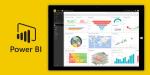
.png)